专业的浏览器下载、评测网站
QQ浏览器无法保存网页图片的解决方法(图文)
2021-04-26作者:浏览器之家来源:本站原创浏览:
很多人在使用QQ浏览器的时候,都习惯使用鼠标右键单击图片并选择另存为来保存网页中的图片。但是最近有网友在使用QQ浏览器的时候,发现使用鼠标右键单击图片没有任何反应,导致他无法保持网页图片。针对这种情况浏览器之家小编今天给大家分享一下QQ浏览器无法保存网页图片的解决方法,有兴趣的朋友赶紧来看看吧!
1、打开QQ浏览器,在浏览器右上角可以看到一个由三条横线组成的“菜单”图标,使用鼠标点击该图标;
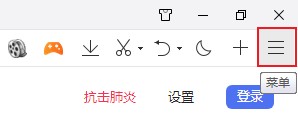
2、点击之后下方会弹出QQ浏览器的菜单窗口,在该窗口中点击“设置”图标;
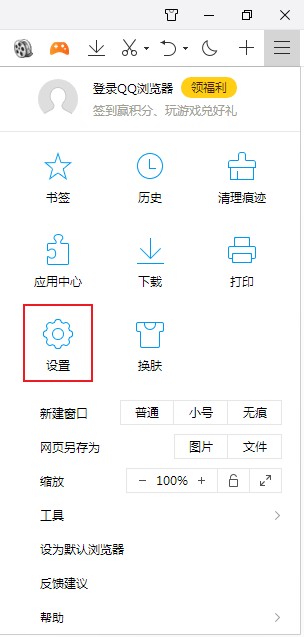
3、这时我们就进入了QQ浏览器的设置页面,在页面头部点击切换到“高级”设置页面。然后在“安全与隐私”一项中点击“内容设置”按钮;
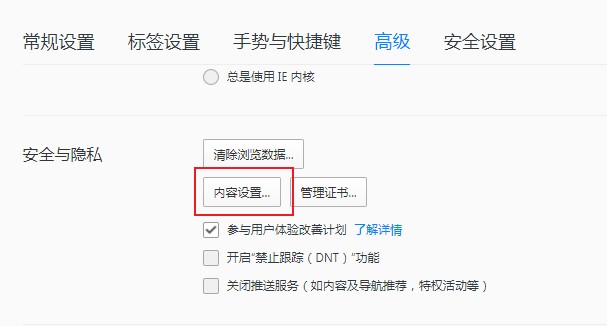
4、点击按钮后会再次弹出一个“内容设置”窗口,在窗口中找到“JavaScript”选项,然后点击右侧的“管理例外情况”按钮;
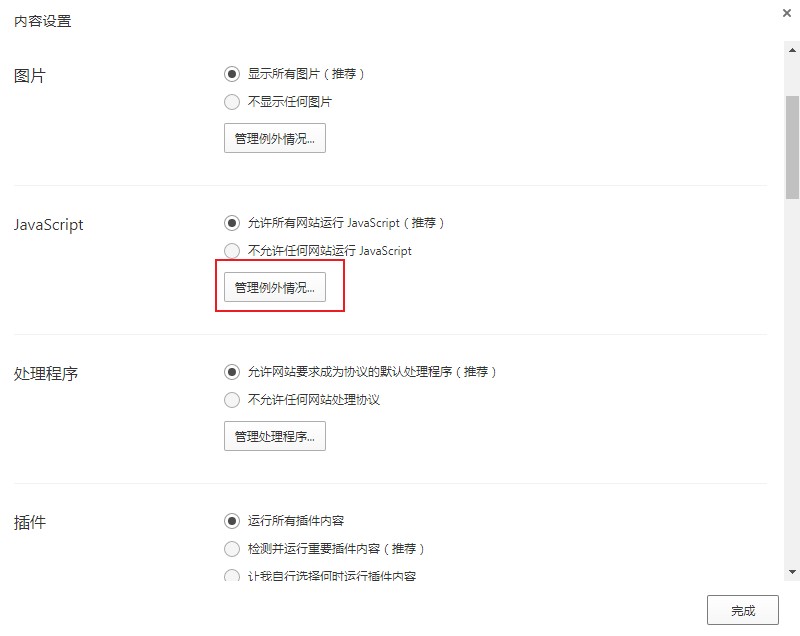
5、然后在弹出的“JavaScript例外情况”窗口中按照浏览器规定的格式输入需要禁止JavaScript的网址,然后在右侧的“行为”下拉菜单中选择“禁止”,最后点击“完成”按钮就可以了;
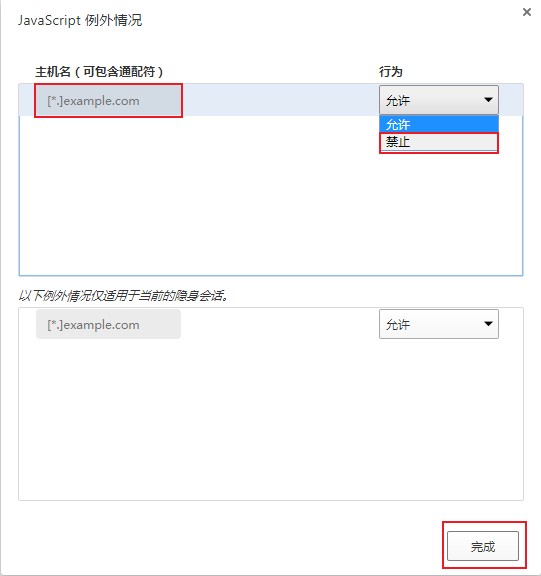
以上就是QQ浏览器无法保存网页图片的解决方法,如果你在使用QQ浏览器的时候也碰到了无法保存图片的情况,可以参考上面的方法来解决哦!
QQ浏览器无法保存网页图片的解决方法
1、打开QQ浏览器,在浏览器右上角可以看到一个由三条横线组成的“菜单”图标,使用鼠标点击该图标;
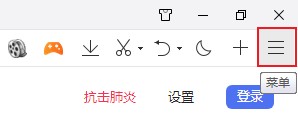
2、点击之后下方会弹出QQ浏览器的菜单窗口,在该窗口中点击“设置”图标;
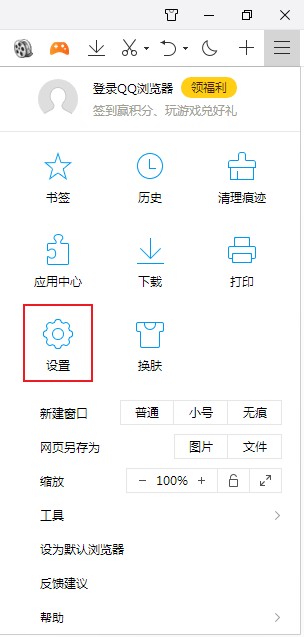
3、这时我们就进入了QQ浏览器的设置页面,在页面头部点击切换到“高级”设置页面。然后在“安全与隐私”一项中点击“内容设置”按钮;
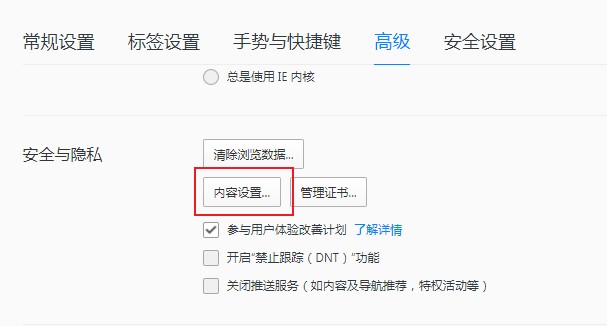
4、点击按钮后会再次弹出一个“内容设置”窗口,在窗口中找到“JavaScript”选项,然后点击右侧的“管理例外情况”按钮;
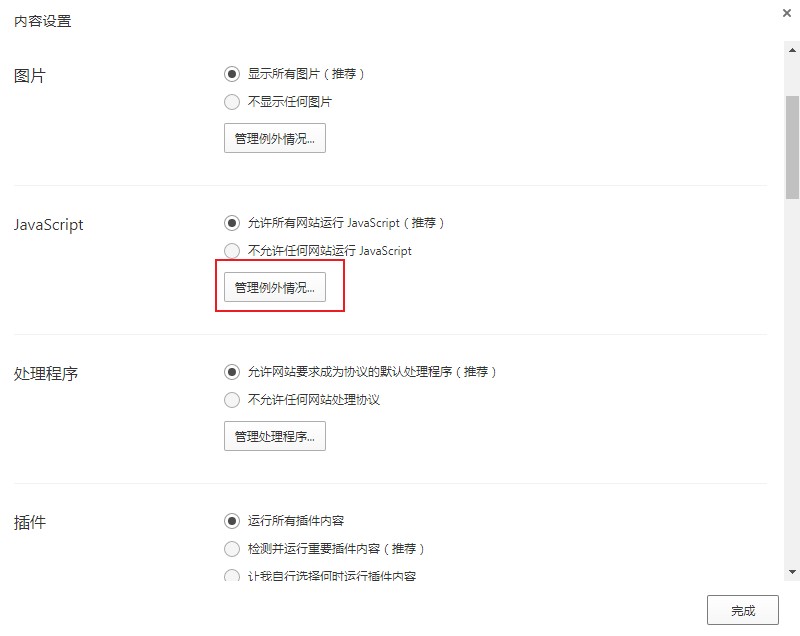
5、然后在弹出的“JavaScript例外情况”窗口中按照浏览器规定的格式输入需要禁止JavaScript的网址,然后在右侧的“行为”下拉菜单中选择“禁止”,最后点击“完成”按钮就可以了;
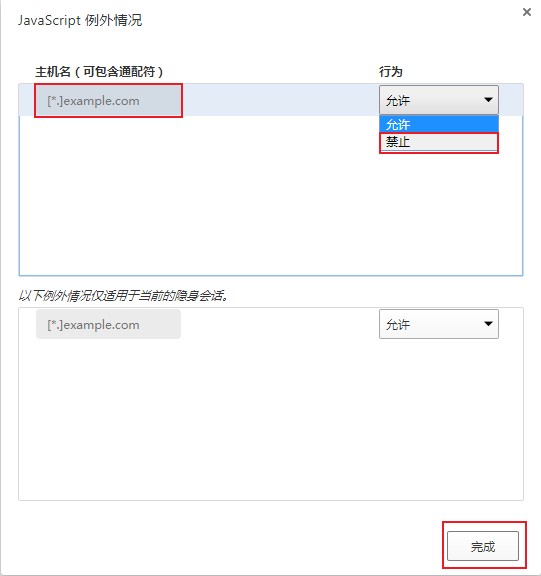
以上就是QQ浏览器无法保存网页图片的解决方法,如果你在使用QQ浏览器的时候也碰到了无法保存图片的情况,可以参考上面的方法来解决哦!
猜你喜欢
热门文章
本类排行
相关下载
关注手机站